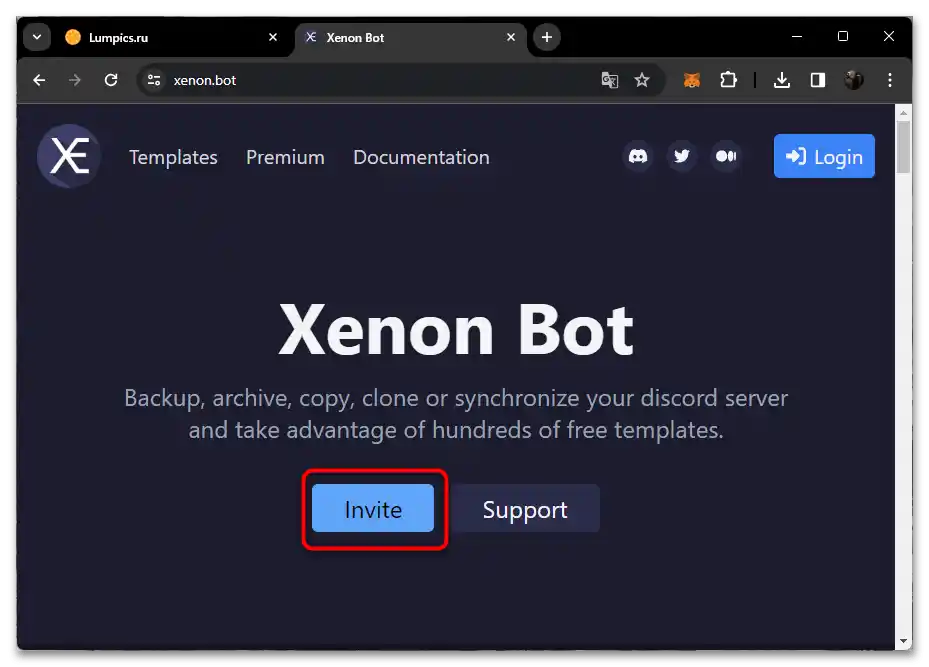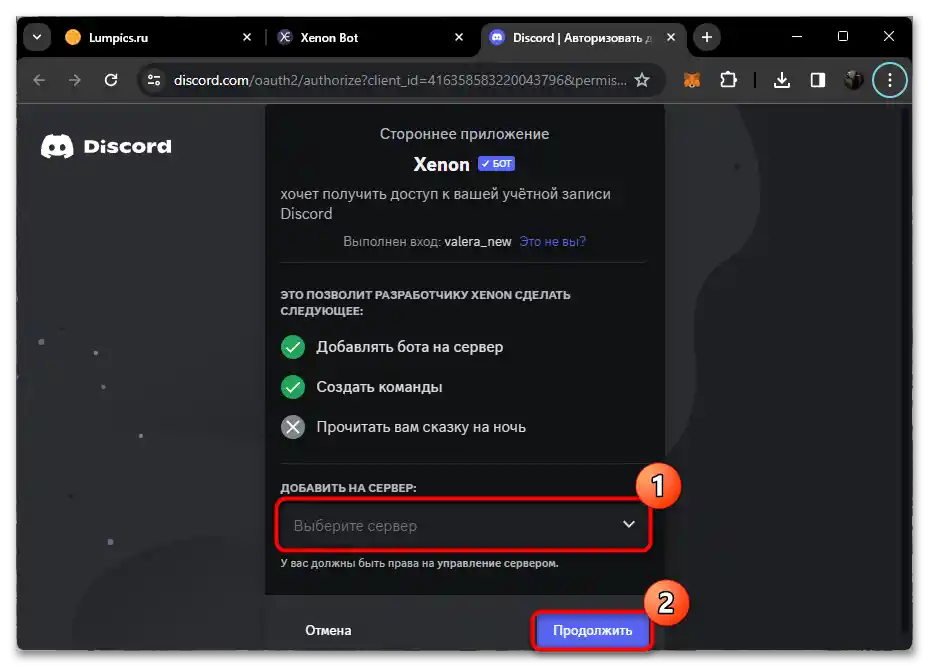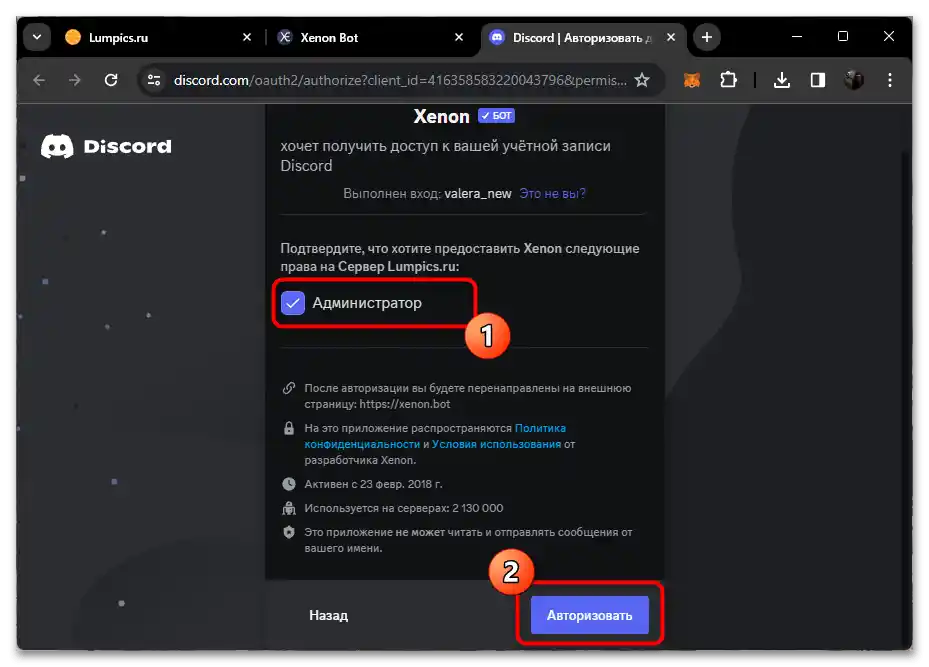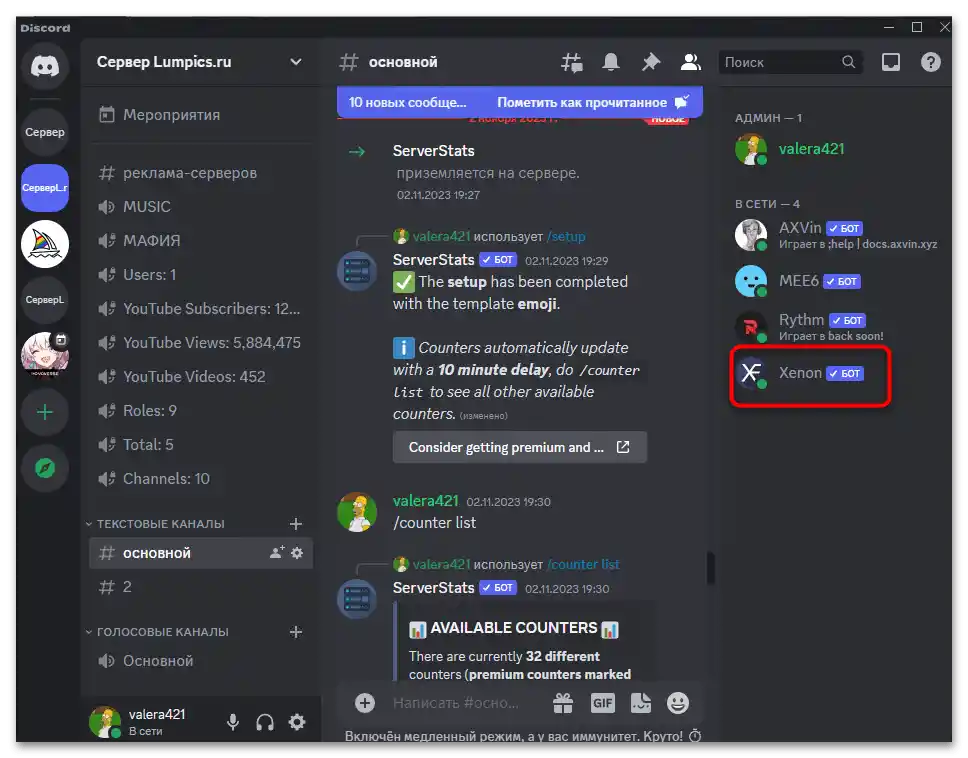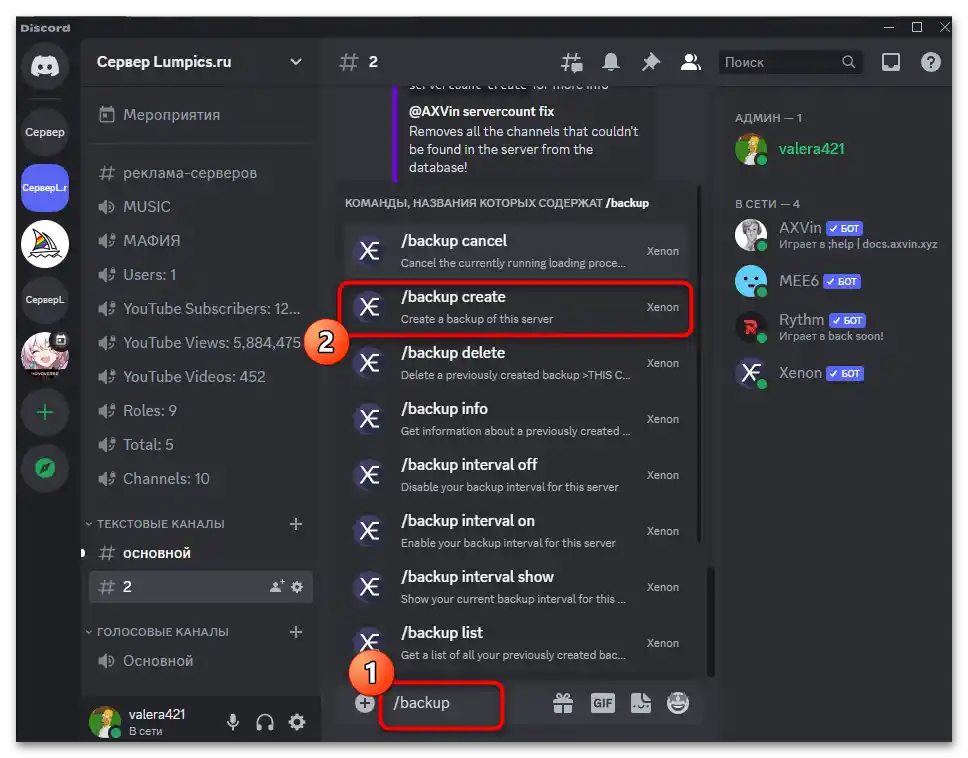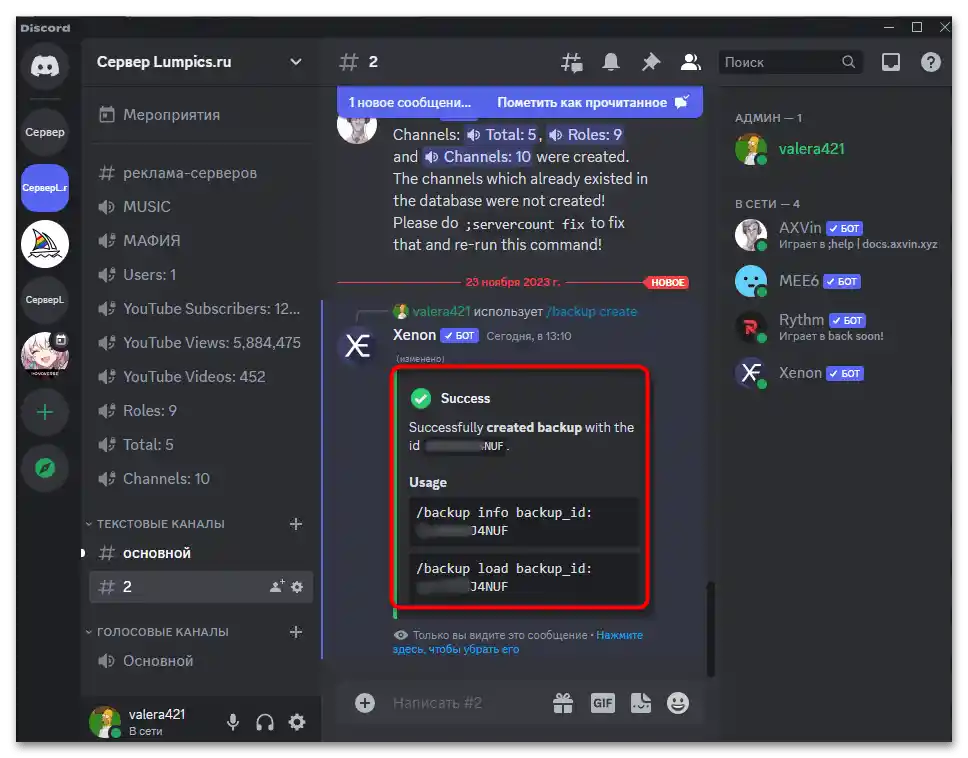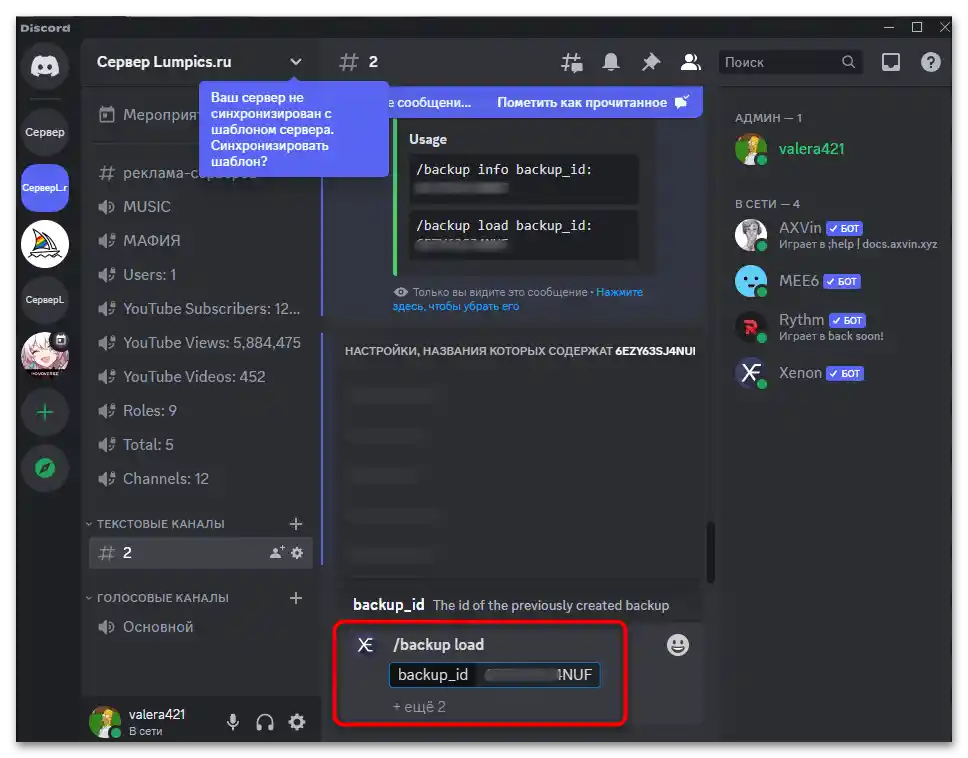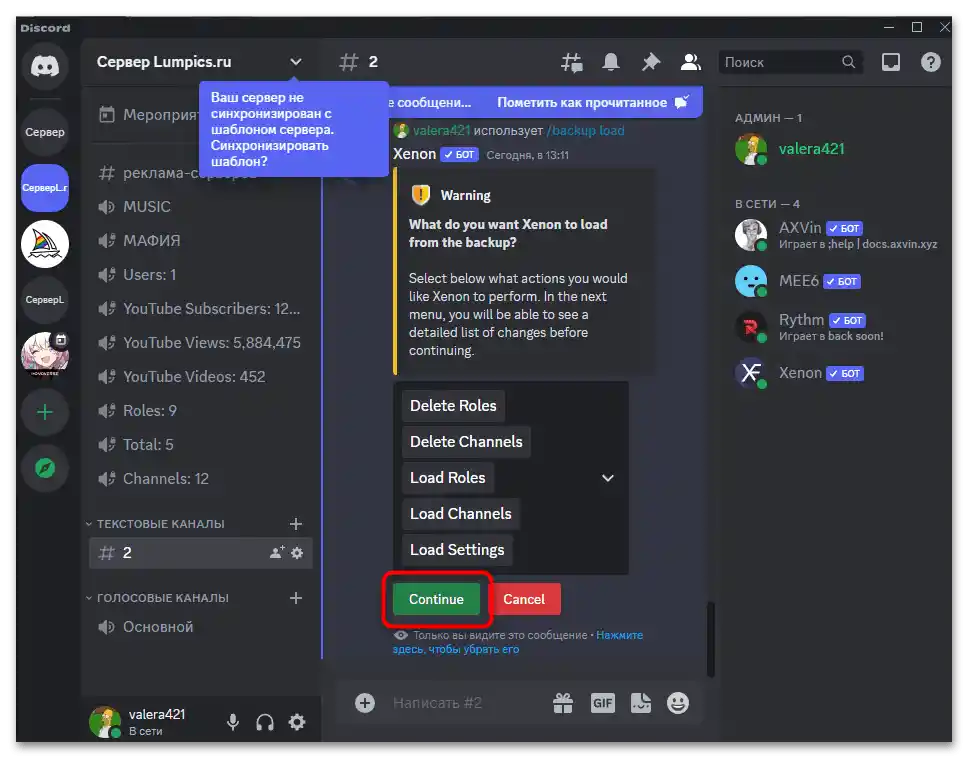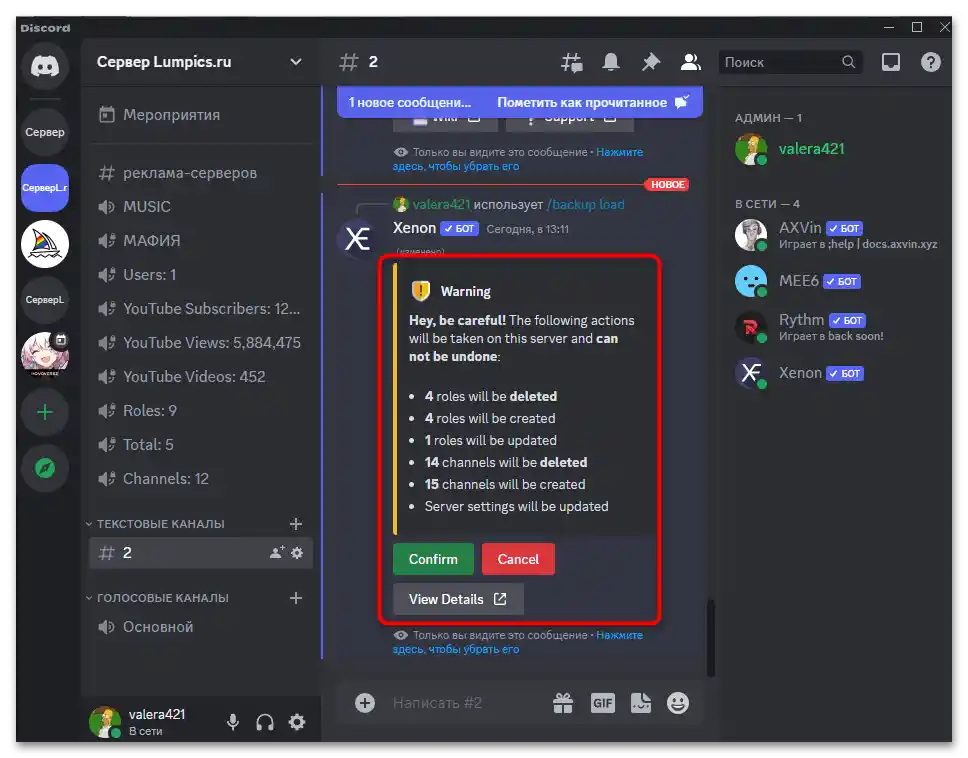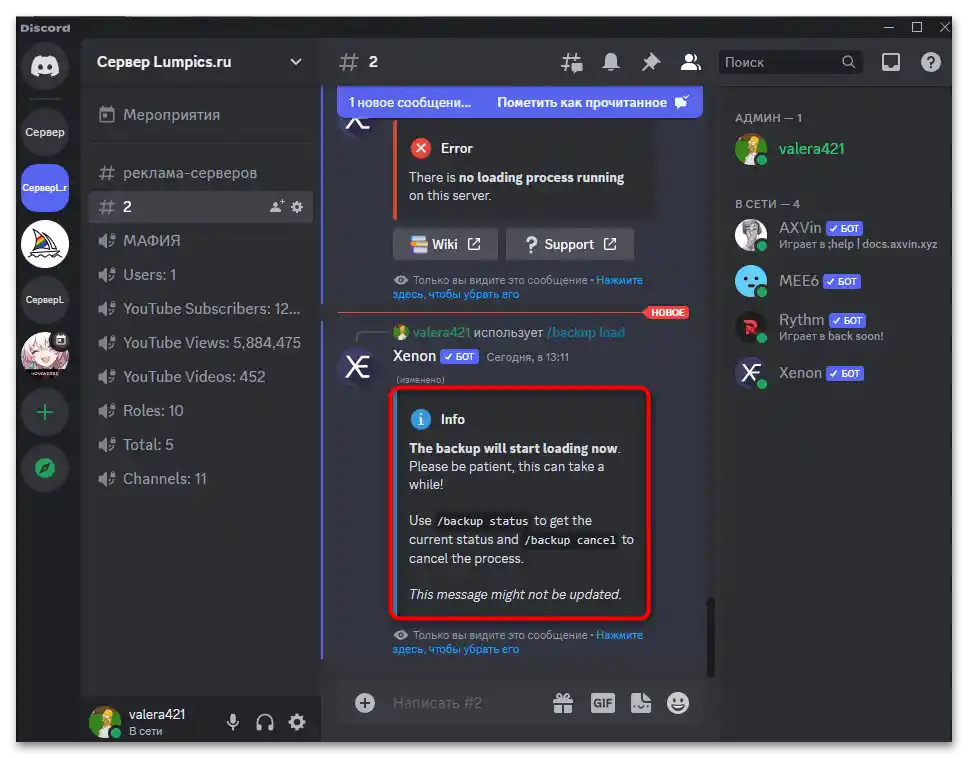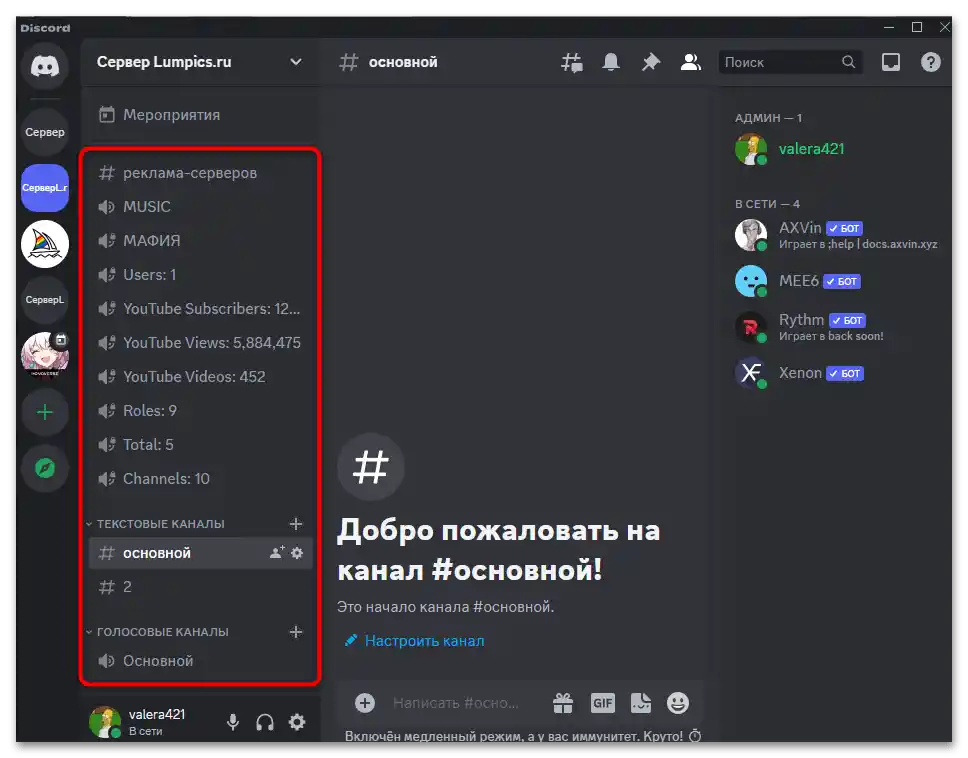Zawartość:
Czy możliwe jest przywrócenie usuniętego kanału
Od razu zajmiemy się tematem przywracania usuniętych kanałów. Nie można tego zrobić za pomocą standardowych funkcji Discord. Po usunięciu na ekranie natychmiast wyświetla się informacja, że wykonywana czynność nie może być cofnięta. Nawet jeśli zdecydujesz się przywrócić kanał sekundę po usunięciu, nie będzie to już możliwe. Ponadto w samym Discordzie nie ma żadnych wbudowanych funkcji, które zachowywałyby stan kanałów lub zapewniałyby kopię zapasową. Można to osiągnąć tylko za pomocą zewnętrznych botów, i to nie w pełnym zakresie.
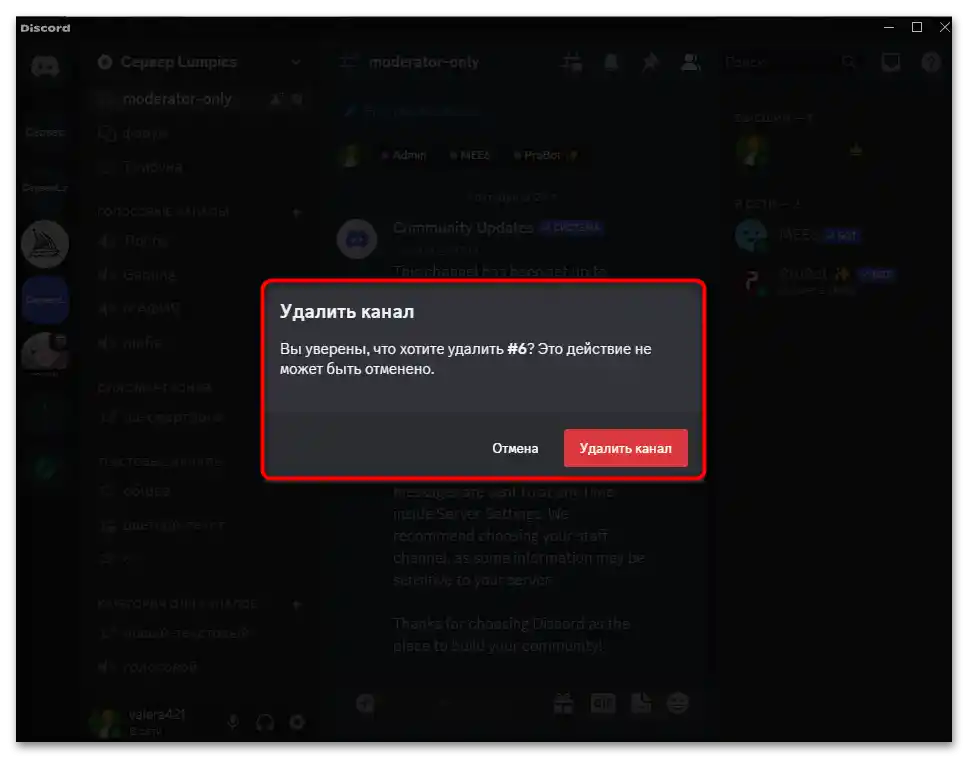
Jedyną rzeczą, którą można zrobić po usunięciu kanału, jest zabezpieczenie się przed wystąpieniem takich sytuacji w przyszłości. W tym celu wykorzystuje się specjalne ustawienia ról oraz bota, który oferuje funkcję tworzenia kopii zapasowych. Jeśli jesteś zainteresowany tym tematem, przeczytaj poniższe instrukcje.
Zapobieganie ponownemu usunięciu kanałów
Zacznijmy od tego, że w większości przypadków kanały są usuwane w wyniku włamania na serwer lub przez uczestników, którzy mają do tego specjalne uprawnienia. Włamanie do osobistego konta można zapobiec tylko poprzez solidne zabezpieczenia, a najlepiej sprawdza się w tym przypadku włączenie uwierzytelniania dwuskładnikowego.
Przeczytaj także: Włączenie uwierzytelniania dwuskładnikowego w Discord
Jeśli chodzi o nieuczciwych uczestników, którym przyznajesz uprawnienia administratora, należy bardziej odpowiedzialnie podchodzić do tworzenia ról i nie przyznawać tak poważnych uprawnień użytkownikom, którym nie można ufać. Inną opcją zabezpieczenia się jest podłączenie bota do tworzenia kopii zapasowej serwera.On będzie mógł przywrócić wszystkie usunięte kanały, cofając stan do zapisanej punktu, ale wiadomości na nich nigdy nie będzie można odzyskać, dlatego wszystkie czaty będą puste.
Krok 1: Zmiana uprawnień w ustawieniach ról
Przejdźmy najpierw przez istniejące role i uczestników, którym zostały one przyznane. Należy zwrócić uwagę na dwa uprawnienia, przez które użytkownicy mogą mieć dostęp do usuwania kanałów. To prawo do zarządzania czatami oraz uprawnienia administratora, które dają jeszcze więcej możliwości. Dla niepotrzebnych ról należy to wszystko wyłączyć z wyprzedzeniem, jeszcze przed przyznaniem ról innym użytkownikom.
- Otwórz menu serwera, klikając jego nazwę, a następnie przejdź do ustawień, klikając na punkt "Ustawienia serwera".
- Na panelu po lewej stronie wybierz sekcję "Role" i kliknij na pierwszą z nich, aby kolejno rozpocząć weryfikację.
- W przyszłości możesz przełączać się między rolami za pomocą ogólnej listy po lewej stronie.
- Otwórz zakładkę "Uprawnienia" i przede wszystkim zwróć uwagę na uprawnienie "Zarządzać kanałami". Jeśli nie chcesz, aby posiadacz tej roli mógł tworzyć, edytować lub usuwać kanały, cofnij to prawo.
- Dodatkowo skorzystaj z wyszukiwania i znajdź prawo "Administrator". Pozwala ono omijać wszystkie inne uprawnienia i mieć prawie te same możliwości, co twórca serwera. W związku z tym dla większości ról to prawo powinno być wyłączone.
- Wprowadź podobne zmiany dla wszystkich ról, dokładnie sprawdzając każdą z nich. Przed przełączeniem między ustawieniami koniecznie naciśnij przycisk "Zapisz zmiany", aby uprawnienia nie wróciły do poprzednich wartości.
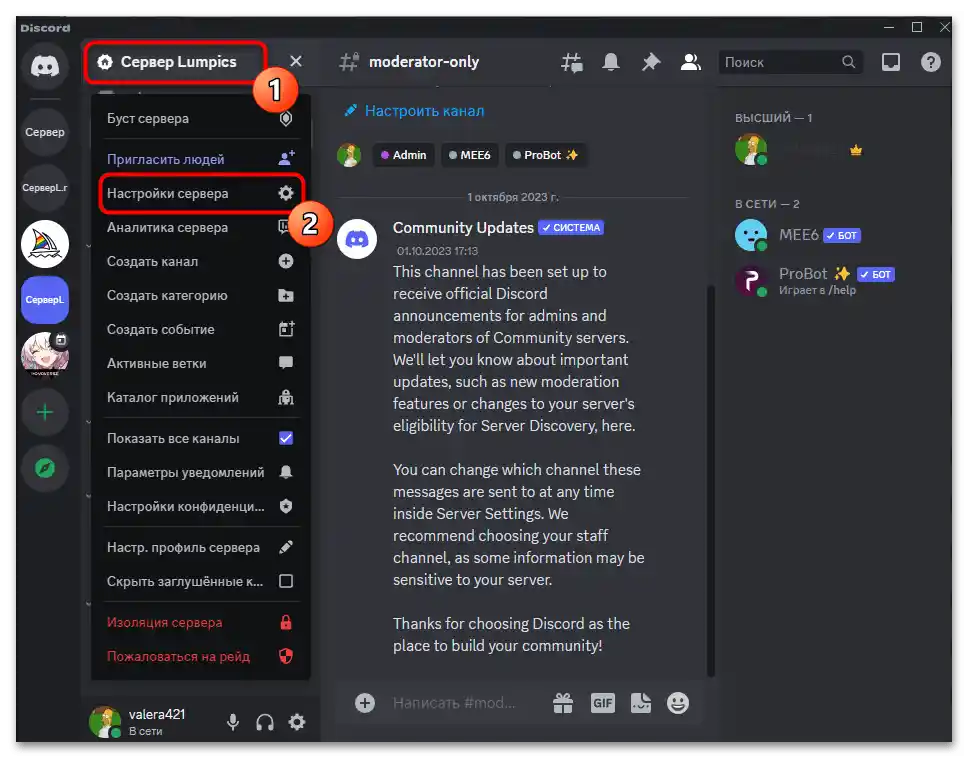
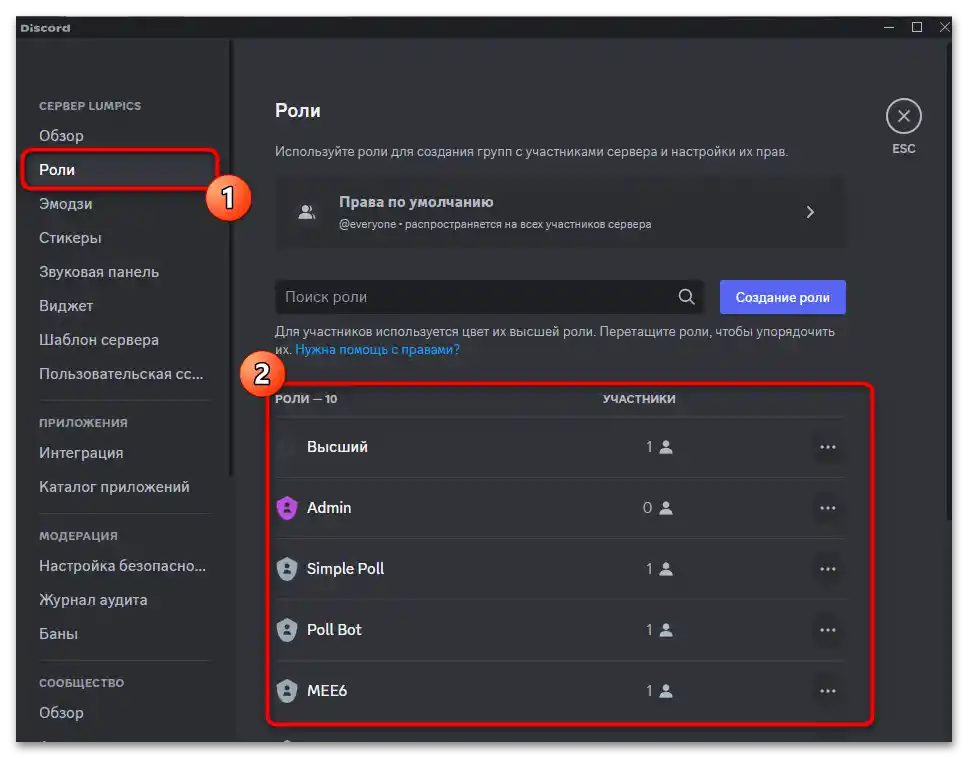
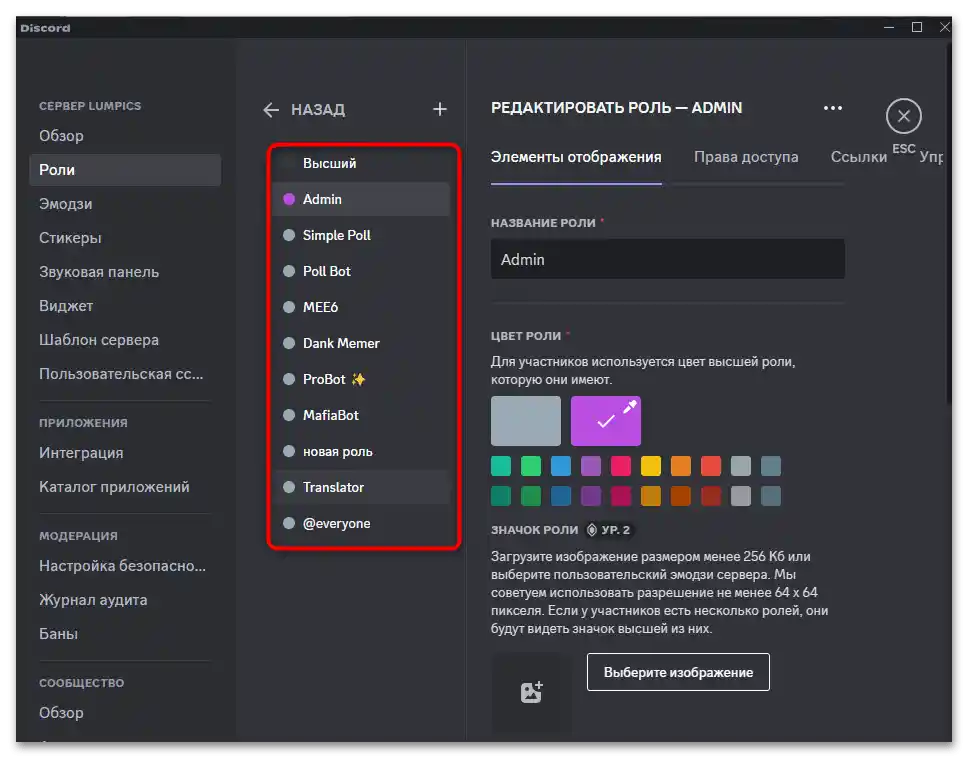
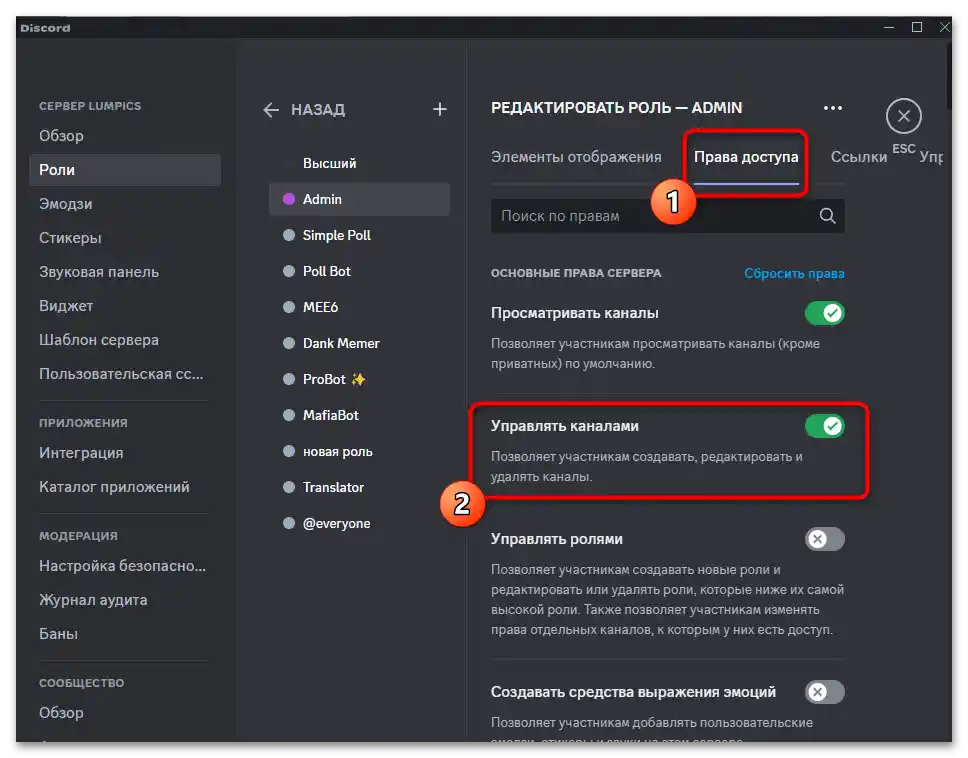
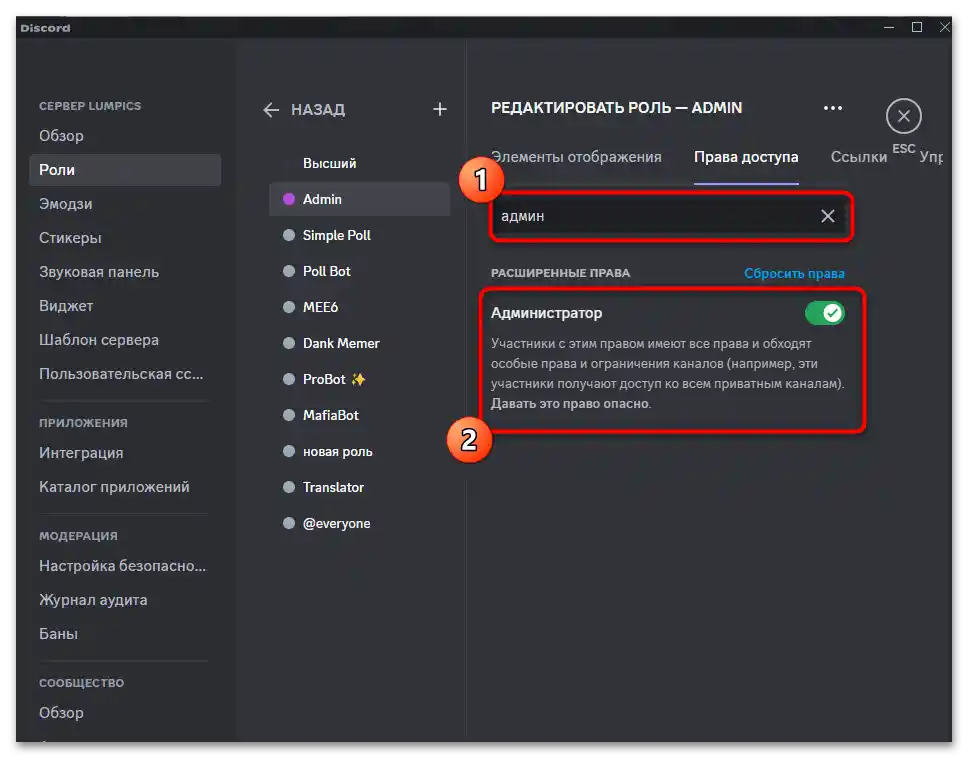
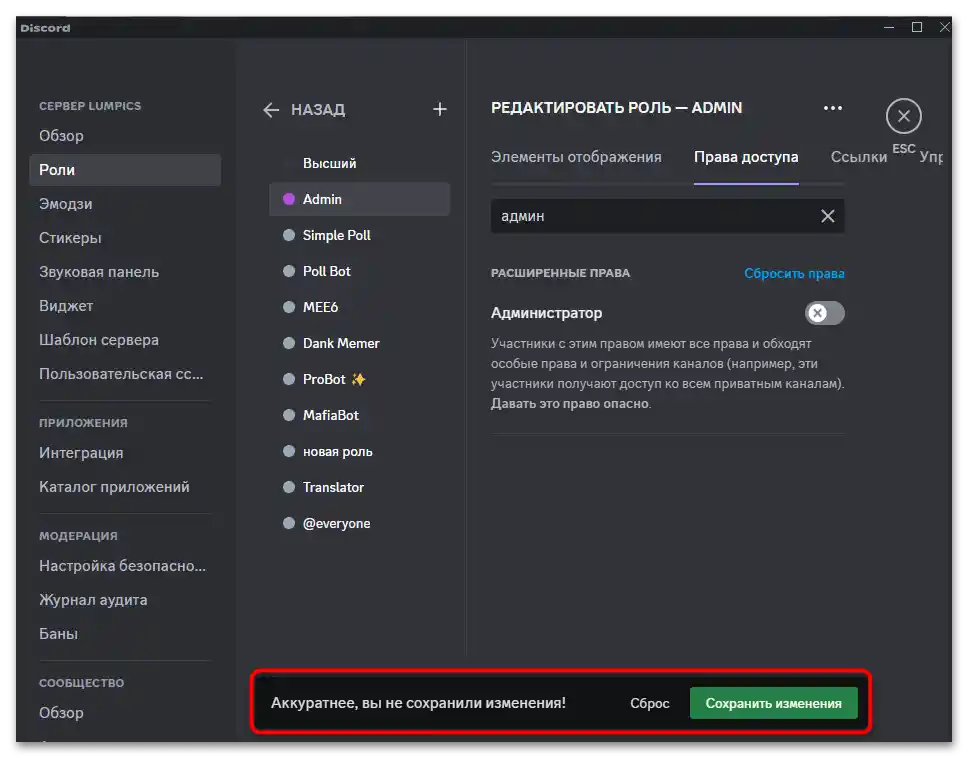
Krok 2: Dodanie bota do tworzenia kopii zapasowych
Bot Xenon, który ma darmowe funkcje, pozwala na wcześniejsze utworzenie kopii zapasowej serwera, w tym wszystkich ról, kategorii i kanałów. W razie potrzeby tę kopię zapasową można przywrócić, ale historia czatów nie będzie w tym przypadku zachowana.Weź to pod uwagę i korzystaj z funkcji tylko wtedy, gdy jesteś gotów stracić rozmowy na innych kanałach, które nie zostały wcześniej usunięte.
- Skorzystaj z powyższego linku, aby przejść na oficjalną stronę Xenon. Kliknij przycisk "Zaproś", aby przejść do strony dodawania bota na serwer.
- Wybierz swoją społeczność i kliknij "Kontynuuj", aby przejść do następnego kroku.
- Zwróć uwagę, że Xenon uzyska uprawnienia administratora. Jest to konieczne, aby bot mógł tworzyć kanały na podstawie kopii zapasowej. Naciśnij "Autoryzuj", tym samym potwierdzając dodanie aplikacji do swojego serwera.
- Teraz możesz wrócić do społeczności i upewnić się, że bot jest widoczny na liście uczestników po prawej stronie. Jest gotowy do pracy i może wykonywać zadane komendy.
- Wpisz
/backupi wybierz opcję/backup create, aby utworzyć punkt przywracania. - Potwierdź wysłanie tej komendy i poczekaj na wyświetlenie wyniku. Musisz zachować identyfikator kopii zapasowej w bezpiecznym miejscu, ponieważ to na jego podstawie będzie przeprowadzone przywracanie, jeśli zajdzie taka potrzeba.
- W razie potrzeby, gdy trzeba pilnie przywrócić serwer do stanu, w jakim był przy tworzeniu kopii zapasowej, użyj komendy
/backup load, wprowadzając wcześniej zapisany ID. Można go użyć nawet w przypadku, gdy po włamaniu napastnik usunął wszystkich botów z twojego serwera (oczywiście, bota najpierw trzeba będzie ponownie autoryzować). - Będziesz informowany o działaniach, które wykonuje bot podczas przywracania z kopii zapasowej. Wszystkie zmiany zostaną usunięte, role zostaną utworzone na nowo, a dla nich przypisani zostaną uczestnicy. Kanały będą puste, co należy koniecznie uwzględnić przy naciskaniu przycisku "Kontynuuj".
- Takie samo powiadomienie pojawi się jeszcze raz, zawierające informacje o tym, ile dokładnie ról i kanałów zostanie usuniętych.Potwierdzaj to lub nie, decyduj sam, opierając się na tym, ile informacji jeszcze jest zapisanych na serwerze i czy warto usunąć historię pozostałych czatów, aby przywrócić stare (w których nie będzie wcześniejszych wiadomości).
- Po wszystkich potwierdzeniach rozpocznie się proces przywracania, który zajmie kilka sekund. Sam zobaczysz, jak kanały i role najpierw są usuwane, a następnie tworzone ponownie w tej samej kolejności, w jakiej były przy tworzeniu punktu przywracania.
- Możesz samodzielnie sprawdzić obecność wszystkich potrzebnych kanałów i kategorii, a następnie przejść do ról, sprawdzić przypisanych uczestników i uprawnienia. Należy to zrobić koniecznie, aby nie przeoczyć czegoś ważnego.